前回はオートキャド(AutoCAD)の寸法スタイル管理の中で、寸法値の単位形式と精度設定について取り上げてみました。
正直なところ、内容的にはそれほど頻繁に設定を変えるような項目ではないので、最初から知っておくべき知識かどうかは微妙なところだと思います。
しかしこうした設定があるという事を知っておくのは、オートキャド(AutoCAD)のスキルを高める上で結構重要な事なんです。
もちろんこうした知識はオートキャド(AutoCAD)を使って仕事をしていく中で、自然と高まっていくものではありますが…
どのタイミングで知識を増やしていくのが良いかというと、やはり早めが良いはず、と言うことで、少し使用頻度が低い設定についても説明をしてみました。
覚える為に大きく時間を割かなければならない、というような設定でもないので、早めに知識として持っておいた方が有利だと思います。
さて、今回は引き続き「基本単位」タブの「長さ寸法」項目について取り上げていきます。
前回と同様、あまり頻繁に設定を変えるような項目はありませんが、知っておくと便利に感じる設定もあると思います。
ただ、「分数の形式」と「十進数の区切り」「丸め」に関してはあまり変えるような設定でもないので、当サイトでは説明を省略します。
オートキャド(AutoCAD)の初期設定で下記のような設定になっていて、それをあえて設定変更するような状況にはなりにくいと思います。
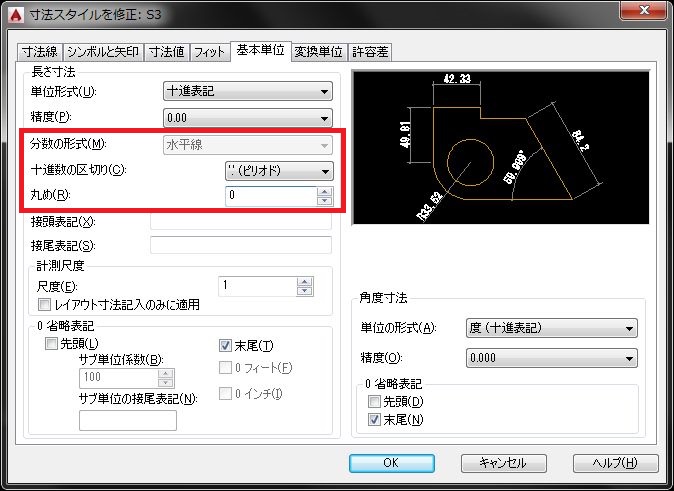
そんな訳で、今回は接頭表記の項目から説明をしていく事にします。
・接頭表記
この項目では寸法値にプラスして、寸法値の前に表現する文字を設定する事が出来ます。
寸法というのは基本的に数値で示すものなので、通常の図面では寸法値の前に文字がない状態が当たり前ではあります。
なのでオートキャド(AutoCAD)の初期設定では空欄になっていますが、図面によっては数値の前に文字を入れたくなる場合もあったりします。
例えばこの接頭表記欄に「廊下巾:」と記入してみると、寸法を記入した状態で下図のようになります。

廊下巾が250mmでは全然狭いので、サンプルとしては今ひとつではありますが、寸法を記入した状態で自動的に文字を記入される事が分かります。
記入する寸法全てにこうして自動で「廊下巾:」と入ってしまう状態は、恐らく図面としては良い事ではないと思いますが…
こうした接頭表記ありの寸法がある程度必要になる場合は、接頭表記ありの寸法スタイルを作成して使い分けていくという感じになります。
その為にオートキャド(AutoCAD)では寸法スタイルという概念がある訳です。
通常使う寸法のスタイルと、接頭表記ありの寸法スタイルを分けてしまい、それぞれ適切な場面で使い分けていく、というようなやり方をしていく事になります。
・接尾表記
先ほど紹介した接頭表記とペアになっている設定が接尾表記です。
ちょっと言葉の選択が微妙ですが「頭」と「尾」の違いから分かるように、寸法値の後ろ側に文字を付けたい場合に使います。
例えば先ほど接頭表記で「廊下巾:」と記入した寸法スタイルで、接尾表記に「m」という表現を入れてみると…

上図のように寸法値の後に「m」が入りました。
ただしオートキャド(AutoCAD)の寸法単位は基本的に「mm」なので、上図の表現だと「廊下の巾が250mです」という意味になってしまいます。
廊下の巾としては250mmも250mも適切ではないので、ちょっとサンプルとしてベストだとは言い難いですけど…
接尾表記の考え方についてはこれで掴めるのではないかと思います。
次回はこの接尾表記についての補足と、計測尺度設定について説明をしたいと思います。





























